HFM(旧ホットフォレックス)はデモ口座を開設できて、パソコン・スマホ・タブレットで使えます。
デモ口座の内容
- 口座開設数:MT4で3つ、MT5で3つまで
(休止口座を含めてMT4で20、MT5で10口座まで可能) - 有効期限:なし(29日間以上取引がないと閉鎖)
- 追加入金と残高リセット:可能
- レバレッジ変更:可能
- リアル口座との違い:ロスカットとマージンコールの実行水準
まずはアカウントを登録してから、マイページでデモ口座を作ります。
(公式)HFM
HFMのデモ口座開設手順
デモ口座の開設手順を見ていきます。
- アカウント登録
- マイページ(myHF口座)にログイン
- 口座の設定
- 取引ツールのダウンロード
- 取引ツールにログインして完了
アカウントの登録
まずは公式ページから、アカウントを登録します。
(公式)アカウント登録フォーム
名前、メールアドレス、生年月日などの簡単な情報で、すぐに登録できます。
(参考)HFM登録から口座開設の流れ
マイページへログイン
メールアドレスと自分で決めたパスワードで、マイページにログインします。
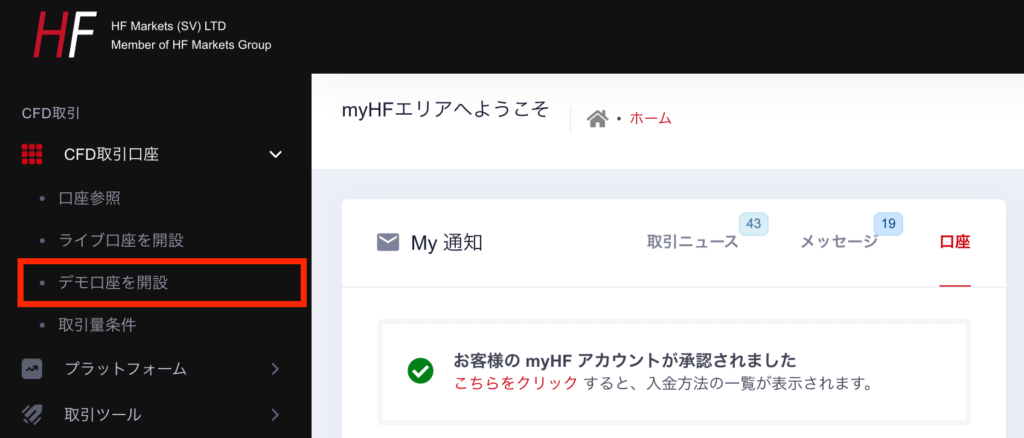
CFD取引口座から「デモ口座を開設」へ進みます。
口座タイプを選ぶ
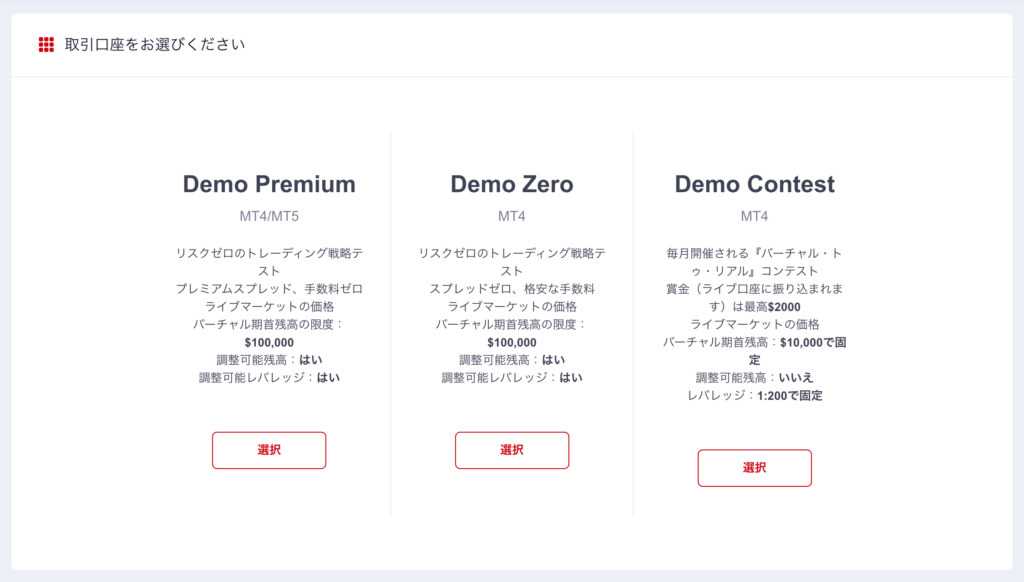
次に口座タイプを選びます。
HFMの口座タイプ
- プレミアム口座:定番のスタンダード
- ゼロ口座:スプレッド0pips〜
- プロ口座:狭いスプレッドで取引手数料無料
- セント口座:少額から取引可能
- トップアップボーナス口座:ボーナス受取用
- HFコピー口座:コピートレード用
- コンテスト口座:取引コンテスト用
デモ口座が開設できる口座タイプは、随時変わることがあるので、口座開設ページやカスタマーサポートでご確認ください。
(参考)HFMの口座タイプ
取引プラットフォームを選ぶ
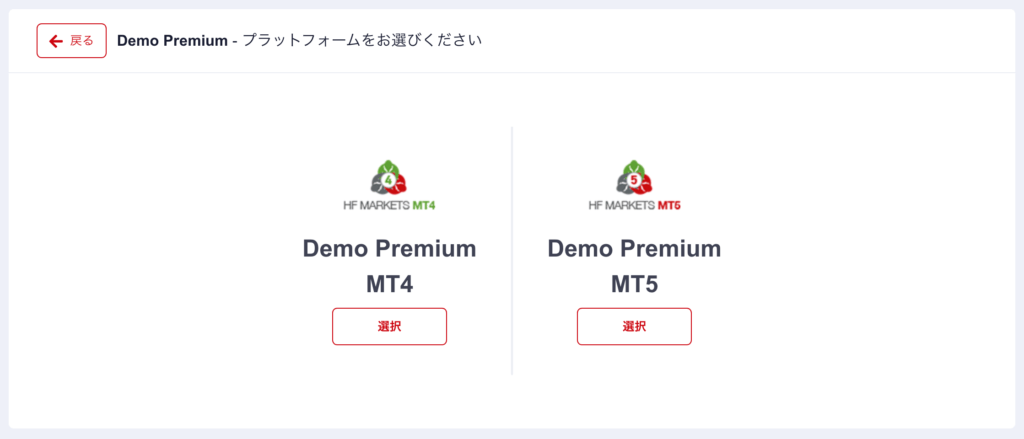
MT4とMT5どちらを使うか選びます。
(参考)MT4とMT5の違い
取引口座のセットアップ
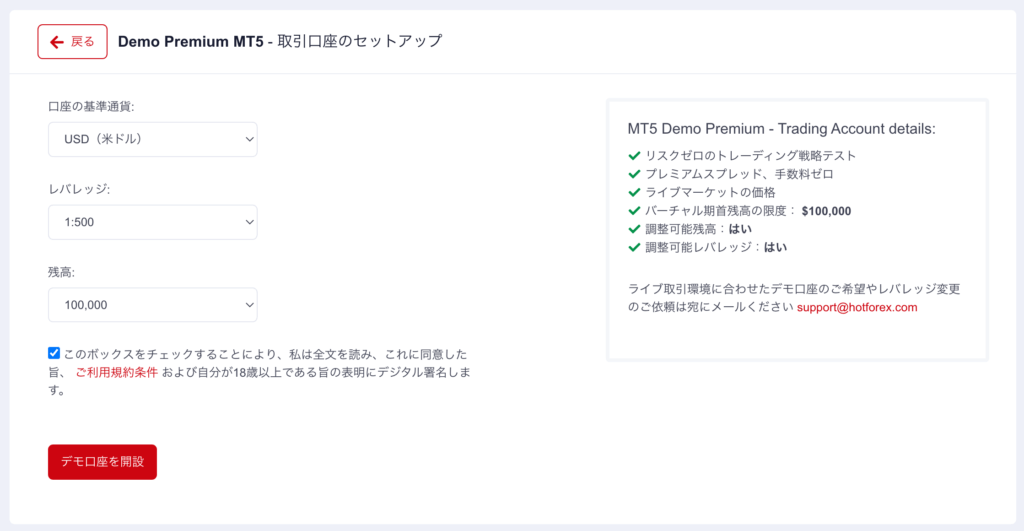
口座通貨(米ドルか日本円)、レバレッジ、口座残高を選び、利用規約に同意をして口座を開設します。
デモ口座の開設完了
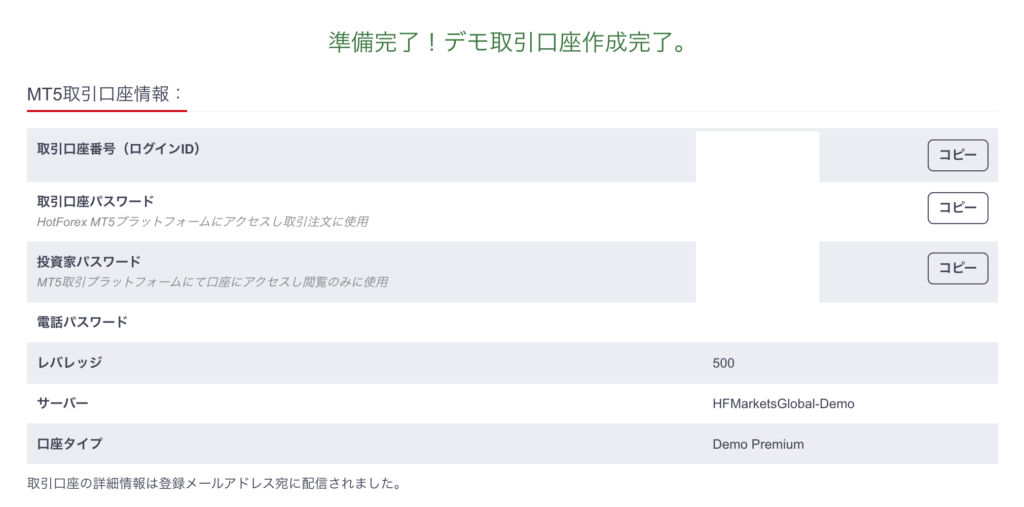
デモ口座の開設が完了すると、ログイン情報が表示されます(メールでも届きます)。
取引ツールをダウンロードしてログイン
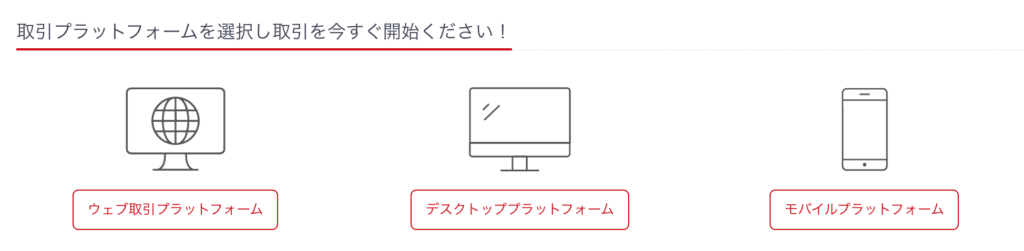
取引ツールをダウンロードして、ログインすれば準備完了です。
取引ツールのスタイル
- ウェブ:ブラウザ(ダウンロード不要)
- デスクトップ:パソコン
- モバイル:アプリ(スマホとタブレット)
- 参考:HFMのMT4ダウンロード手順
- 参考:HFMのMT5ダウンロード手順
ダウンロードはマイページまたは、口座開設のメールに案内されています。
HFMのデモ口座特徴
HFMのデモ口座は、マイページで各種変更ができるので便利です。
- 有効期限:原則なし
- 追加入金とリセット:可能
- レバレッジ変更:可能
- リアル口座との違い:ロスカットとマージンコールの実行水準
有効期限
デモ口座に有効期限はありません。
ただし29日間以上取引がない場合は、口座は凍結されます。
またコンテストは毎月開催されているので、デモコンテスト口座も毎月月末に閉鎖されます。
追加入金と残高リセット
追加入金と残高リセットは、マイページで行えます(CFD取引口座>口座参照)。
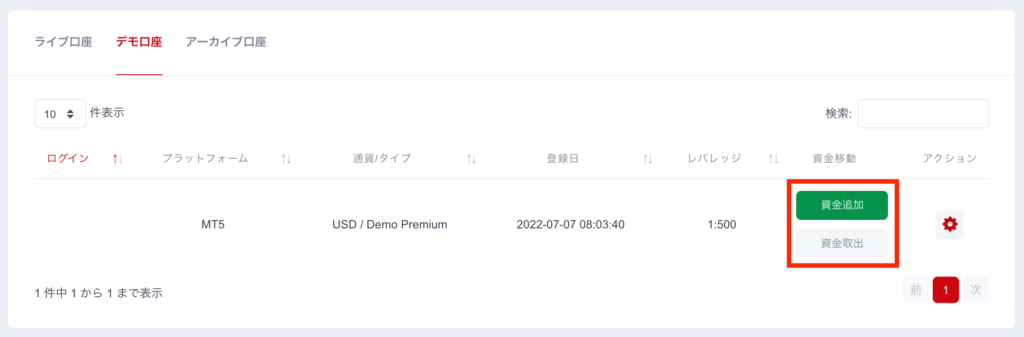
資金追加は1日3回まで、資金取出は1日2回までです。
追加入金やリセットは、カスタマーサポートへ連絡が必要なケースが多いので、手間がなく便利です。
レバレッジの変更
レバレッジの変更も、マイページから可能です。
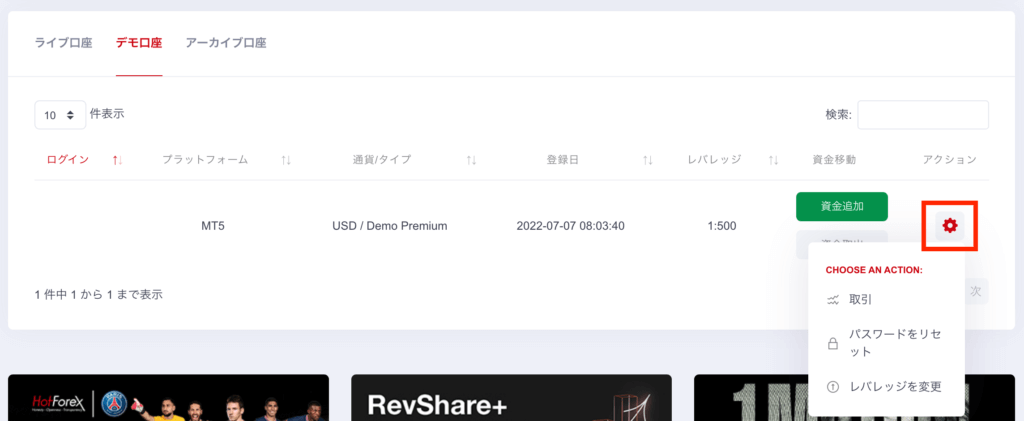
設定(歯車マーク)をタップすると、メニューが表示されます。
レバレッジは、最大2,000倍まで可能です。
(参考)HFMのレバレッジについて
リアル口座との違い
デモ口座とリアル口座の取引条件は、基本同じです。
ただしロスカット(強制決済)とマージンコール(追加証拠金)の実行水準が、少しやさしくなっています。
デモ口座の特徴
- ロスカット:10%(リアル口座は20%)
- マージンコール:40%(リアル口座は50%)
- 参考:HFMのゼロカット
またサーバーが違い、実際に取引市場に接続はしていません。
そのため価格変動が大きな相場などで、リアル口座と全く同じ価格レートにならない可能性があります。
まとめ
HFMは利用特典が豊富なので、メインブローカーにおすすめです。
- 最高5,000ドルのボーナス(追加資金)がもらえる
- 口座残高に利息がつく(最大3%)
- 取引するほどキャッシュバック(還元プログラム)
リアル口座も複数作れるので、気軽に使い分けや追加ができます。
(公式)口座開設フォーム
海外FX業者のデモ口座はこちらの記事にまとめてあるので、併せて参考ください。
(参考)デモ口座の海外FX業者一覧

